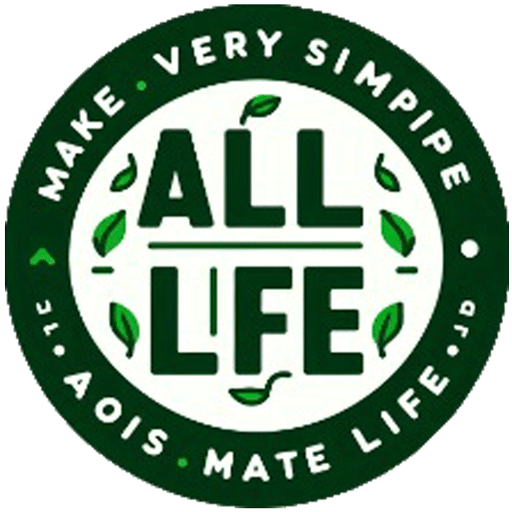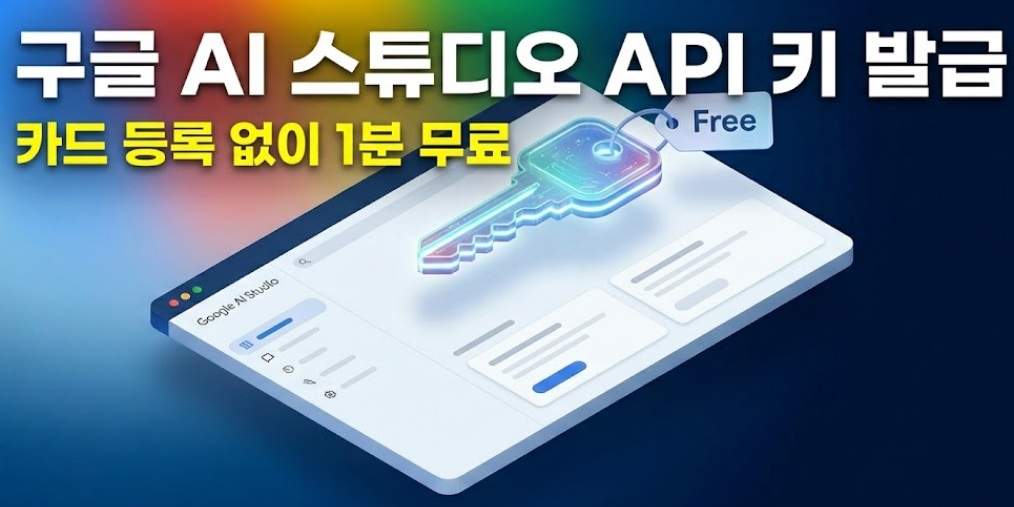구글 AI 스튜디오 API 키 발급이 어렵지 않으신가요?
“Gemini API 한번 써보고 싶은데, 구글 클라우드(GCP) 가입하다가 결제 카드 등록하라는 말에 겁나서 창 닫았어요.”
제게 코딩을 배우는 학생이나 주니어 개발자분들이 가장 많이 호소하는 어려움입니다. 혹시 여러분도 ‘나중에 요금 폭탄 맞으면 어떡하지?’라는 걱정 때문에 망설이고 계셨나요?
단도직입적으로 말씀드립니다. 복잡한 구글 클라우드 콘솔(GCP)에 들어갈 필요가 전혀 없습니다.
우리의 목표는 단 하나, ‘Google AI Studio’를 통해 신용카드 등록 없이, 완전 무료로 API 키만 쏙 빼오는 것입니다. 제가 오늘 그 가장 안전하고 빠른 지름길을 안내해 드리겠습니다. 이 글만 따라오시면 1분 뒤 여러분의 클립보드에는 따끈따끈한 API 키가 복사되어 있을 겁니다.
목차 (Table of Contents)
-
핵심 요약: 구글 AI 스튜디오 API 키란?
-
준비물: 구글 계정 하나면 끝
-
실전 가이드: 1분 만에 API 키 발급받기 (Step-by-Step)
-
무료 등급(Free Tier) 한계와 조건 완벽 정리
-
현직자의 보안 특강: “제발 키는 숨기세요”
-
자주 묻는 질문 (FAQ)
-
결론 및 다음 단계
1. 핵심 요약: 구글 AI 스튜디오 API 키란? (Featured Snippet)
구글 AI 스튜디오 API 키가 정확히 무엇인가요?
구글 AI 스튜디오(Google AI Studio) API 키는 여러분이 작성한 코드(파이썬 등)나 애플리케이션이 구글의 최신 AI 모델인 Gemini Pro 서버와 대화할 수 있게 해주는 ‘디지털 출입증’입니다. 이 키가 있어야 외부 프로그램에서 구글의 AI 기능을 호출하여 사용할 수 있습니다.
2. 준비물: 구글 계정 하나면 끝
많은 분들이 오해하시는 부분이 “클라우드니까 뭔가 거창한 준비가 필요하지 않을까?”입니다. 하지만 Google AI Studio는 개발자의 진입 장벽을 낮추기 위해 만든 도구입니다.
-
필요한 것: 유효한 Google 계정 (Gmail)
-
필요 없는 것: 신용카드, 사업자 등록증, 복잡한 신원 확인
[전문가의 꿀팁]
만약 회사나 학교 계정(Workspace)을 사용 중이라면, 관리자 설정에 따라 API 접근이 막혀있을 수 있습니다. 에러가 난다면 개인용 Gmail 계정으로 시도하는 것이 정신 건강에 훨씬 이롭습니다.
3. 실전 가이드: 1분 만에 API 키 발급받기 (Step-by-Step)
자, 이제 실제로 따라 해 볼 시간입니다. 화면을 보며 천천히 따라오세요.
Step 1. 구글 AI 스튜디오 접속
먼저 아래 링크를 통해 공식 사이트로 이동합니다. 구글 클라우드 콘솔이 아닌, AI 전용 스튜디오로 가는 것이 핵심입니다.
-
접속 주소: aistudio.google.com
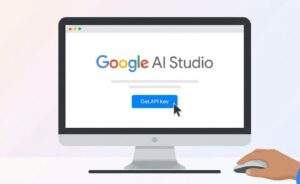
Step 2. 로그인 및 약관 동의
구글 계정으로 로그인합니다. 처음 접속했다면 약관 동의 팝업이 뜹니다. 모든 항목에 체크하고 Continue를 눌러줍니다.
Step 3. API 키 생성 버튼 찾기
로그인 후 화면 왼쪽 상단에 있는 메뉴를 보세요. Get API key라는 버튼이 보일 겁니다. 이 버튼을 클릭합니다.

Step 4. 프로젝트 생성 및 키 발급 (가장 중요!)
화면이 바뀌면 Create API key 버튼을 누릅니다. 이때 두 가지 옵션이 나타날 수 있습니다.
-
Create API key in new project (새 프로젝트에서 키 생성) – 추천!
-
Create API key in existing project (기존 프로젝트에서 키 생성)
우리는 가장 깔끔하게 새로 시작할 것이므로 Create API key in new project를 클릭합니다.
Step 5. 키 복사 및 보관
약 5~10초 정도 기다리면 긴 영문과 숫자가 섞인 API 키가 생성됩니다. Copy 버튼을 눌러 메모장이나 안전한 곳에 붙여넣으세요.
주의: 이 창을 닫으면 키를 다시 볼 수 없는 경우가 많으므로(보안상), 반드시 지금 복사해 두세요!
[관련 글 보기: 구글 AI 스튜디오 사용법: 한국어 완벽 가이드 (무료 vs 유료, 번역 기능 포함)]
4. 무료 등급(Free Tier) 한계와 조건 완벽 정리
“정말 평생 무료인가요?”라고 묻는다면 대답은 “조건부 무료”입니다. 구글은 개발자들에게 매우 관대한 무료 사용량(Quota)을 제공하지만, 제한사항을 명확히 알아야 합니다.
아래 표는 2025년 기준 Gemini 1.5 Flash/Pro 모델의 무료 등급 정책입니다.
| 구분 | 무료 등급 (Free of Charge) | 유료 등급 (Pay-as-you-go) |
| 비용 | $0 (완전 무료) | 사용량만큼 청구 |
| 카드 등록 | 불필요 | 필요 |
| 요청 제한 (RPM) | 분당 15회 (Pro) / 15회 (Flash) | 사용자가 설정 가능 |
| 하루 제한 (RPD) | 하루 1,500회 | 무제한 |
| 데이터 정책 | 입력 데이터가 구글 학습에 활용될 수 있음 | 데이터 학습 안 함 (보안 강화) |
[핵심 포인트]
무료 버전을 쓸 때는 여러분이 입력한 프롬프트나 데이터가 구글의 모델 개선을 위해 사용될 수 있습니다. 따라서 회사 기밀이나 개인정보와 같은 민감한 데이터는 무료 API에 넣지 않는 것이 좋습니다. 학습용, 토이 프로젝트용으로는 차고 넘치는 스펙입니다.
5. 현직자의 보안 특강: “제발 키는 숨기세요” (E-E-A-T)
제가 현장에서 주니어 개발자들의 코드를 리뷰할 때 가장 많이 지적하는 부분이 바로 ‘API 키 보안’입니다. 이 부분은 아무리 강조해도 지나치지 않습니다.
1. 깃허브(GitHub)에 절대 올리지 마세요
코드를 깃허브에 업로드(Push)할 때, API 키가 적힌 코드를 그대로 올리면 전 세계 해커들이 3초 만에 여러분의 키를 가져갑니다.
-
해결책:
.env파일을 만들어 키를 저장하고,.gitignore파일에.env를 등록하여 업로드를 막으세요.
2. 키가 유출되었다면? (Delete & Regenerate)
혹시라도 키가 노출된 것 같다면 당황하지 말고 Google AI Studio > Get API key 메뉴로 다시 가세요.
-
기존 키 옆의 휴지통 아이콘(Delete)을 눌러 삭제합니다.
- Create API key를 눌러 새로 발급받습니다.이렇게 하면 이전 키는 즉시 무효화되어 더 이상 사용할 수 없습니다.

6. 자주 묻는 질문 (FAQ)
많은 독자분이 궁금해하는 질문 3가지를 추려 명쾌하게 답변드립니다.
Q1. 무료 사용량을 초과하면 자동으로 결제되나요?
아니요, 절대 그렇지 않습니다. 결제 수단(신용카드)을 등록하지 않았기 때문에 결제가 될 방법이 없습니다. 사용량을 초과하면 API 호출 시 ‘429 Error (Too Many Requests)’가 발생하며 작동이 멈출 뿐입니다. 안심하세요.
Q2. 기존에 만든 구글 클라우드(GCP) 프로젝트에 연결할 수 있나요?
네, 가능합니다. 키 생성 시 ‘Create API key in existing project’를 선택하면 됩니다. 하지만 기존 프로젝트에 결제 계정이 연결되어 있다면, 실수로 유료 사용량을 넘길 경우 과금될 수 있으니 초보자라면 ‘New Project’ 생성을 권장합니다.
Q3. 파이썬(Python)에서 어떻게 사용하나요?
아주 간단합니다. 터미널에서
pip install google-generativeai명령어로 라이브러리를 설치한 후, 발급받은 키를 코드에 넣으면 됩니다. (자세한 코드는 다음 포스팅에서 다룹니다!)
7. 결론 및 행동 유도 (Outro)
여기까지 오시느라 고생하셨습니다! 오늘 우리는 복잡한 과정을 모두 건너뛰고 가장 스마트하게 구글의 AI 두뇌를 빌려왔습니다.
오늘의 3줄 요약:
-
Google AI Studio에 접속하면 카드 등록 없이 무료로 키를 받을 수 있다.
-
Create API key in new project를 선택하는 것이 가장 깔끔하다.
-
발급받은 키는 절대 GitHub에 올리지 말고, 유출 시 즉시 삭제한다.
[지금 바로 실행하세요]
지금 당장 메모장에 복사해 둔 API 키가 있나요? 그렇다면 여러분은 전 세계 개발자의 상위 10% 안에 들어섰습니다.
[관련 글 보기: 구글 AI 스튜디오 시스템 프롬프트 사용법: 나만의 AI 페르소나 설정 예시 3가지]
삶을 풍요롭게 만드는 모든 것에 관심이 많은 큐레이터, [jeybee]입니다. 여행, 기술, 라이프스타일의 경계를 넘나들며, 직접 경험하고 엄선한 좋은 것들만 모아 여러분의 일상에 제안합니다.